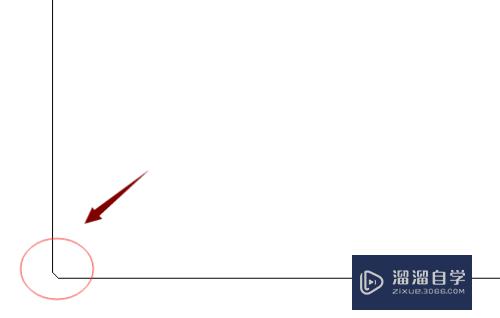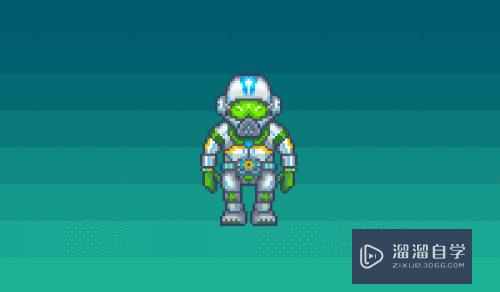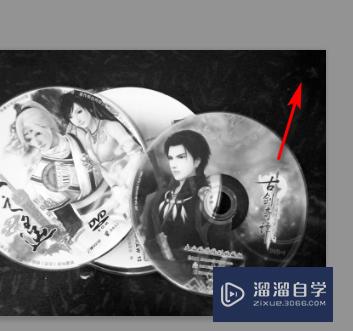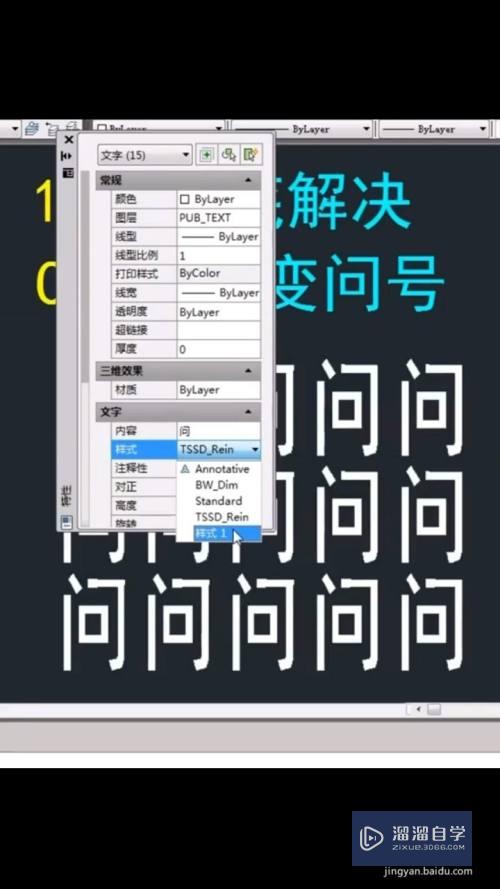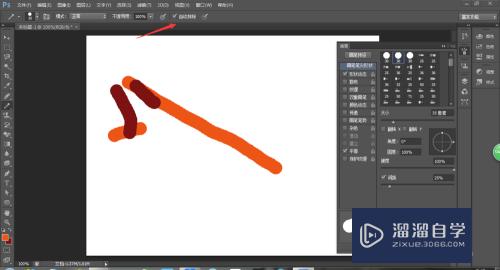CAD怎么加载小程序(cad怎么加载小程序里的图片)优质
CAD是目前比较专业的绘图软件之一。拥有非常强大的功能可供使用。让用户能够绘制出精确的图纸作品。CAD软件里面还有一个小程序功能。很多小伙伴为了方便制度会使用到。那么本次就来告诉大家CAD怎么加载小程序的。
图文不详细?可以点击观看【CAD免费视频教程】
工具/软件
硬件型号:惠普(HP)暗影精灵8
系统版本:Windows7
所需软件:CAD2008
方法/步骤
第1步
打开cad2008找到“工具”按钮

第2步
点击“工具”找到下拉菜单的“加载应用程序”并点击
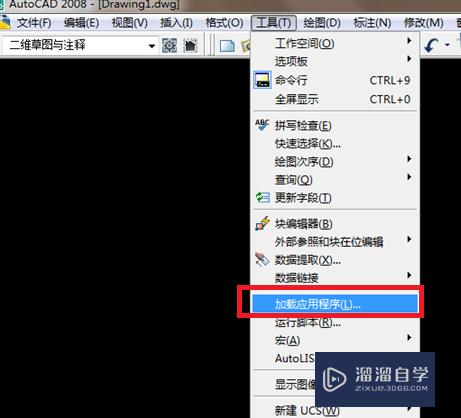
第3步
在“查找范围”标题栏找到你想加载的应用程序
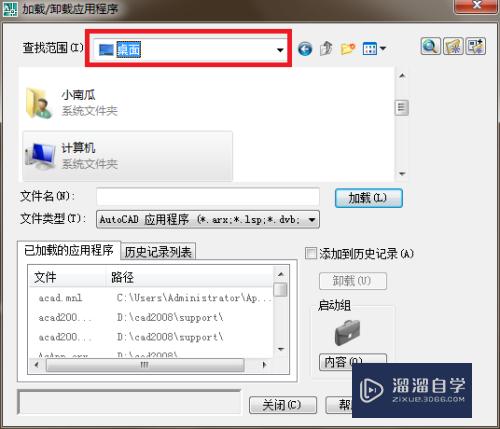
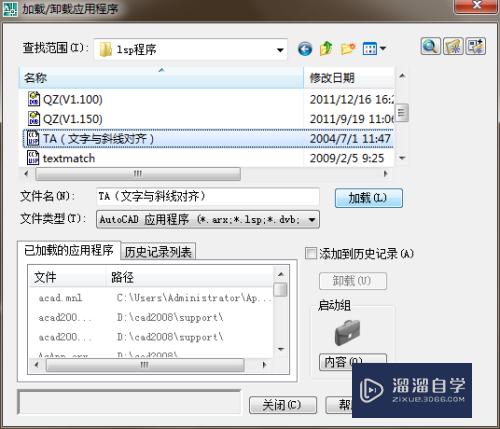
第4步
选中并点击“ 加载“。当下面出现“已成功加载”说明加载成功
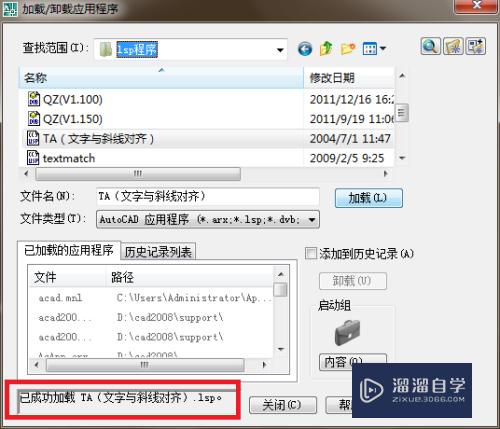
第5步
返回到工作界面。在命令行里输入命令。回车即可

第6步
轻松应用小程序功能

以上关于“CAD怎么加载小程序(cad怎么加载小程序里的图片)”的内容小渲今天就介绍到这里。希望这篇文章能够帮助到小伙伴们解决问题。如果觉得教程不详细的话。可以在本站搜索相关的教程学习哦!
更多精选教程文章推荐
以上是由资深渲染大师 小渲 整理编辑的,如果觉得对你有帮助,可以收藏或分享给身边的人
本文标题:CAD怎么加载小程序(cad怎么加载小程序里的图片)
本文地址:http://www.hszkedu.com/74497.html ,转载请注明来源:云渲染教程网
友情提示:本站内容均为网友发布,并不代表本站立场,如果本站的信息无意侵犯了您的版权,请联系我们及时处理,分享目的仅供大家学习与参考,不代表云渲染农场的立场!
本文地址:http://www.hszkedu.com/74497.html ,转载请注明来源:云渲染教程网
友情提示:本站内容均为网友发布,并不代表本站立场,如果本站的信息无意侵犯了您的版权,请联系我们及时处理,分享目的仅供大家学习与参考,不代表云渲染农场的立场!